Фэмили Линк – это приложение от Google, которое позволяет родителям контролировать деятельность своих детей на смартфонах и планшетах с Android. С его помощью можно устанавливать временные ограничения, блокировать устройство на ночь, отслеживать местоположение ребенка, управлять приложениями и многим другим. Но что делать, если вы – ребенок, которому не нравятся такие ограничения? Как взломать Family Link и получить полный доступ к своему устройству? В этой статье мы расскажем вам о нескольких способах обойти родительский контроль и обойти ограничения Family Link на вашем телефоне или планшете.
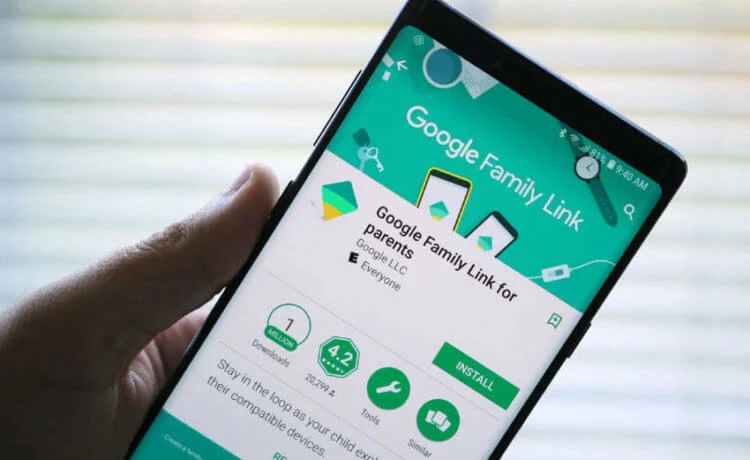
Family Link – это полезное приложение для родителей, которые хотят защитить своих детей от негативного влияния интернета и технологий. Однако, для детей это может быть неприятным и ограничивающим опытом. Поэтому мы расскажем вам о трех способах взломать Фэмили Линк и получить полный доступ к своему устройству. Но помните, что такие действия могут повлечь за собой негативные последствия, такие как потеря данных, конфликт с родителями или нарушение закона. Поэтому будьте осторожны и ответственны.
Баг Family Link, позволяющий обойти блокировку
Используйте приложение Floating Apps для взламывания Фэмили Линк
Floating Apps – это приложение, которое позволяет запускать другие приложения в плавающих окнах поверх экрана. Это значит, что вы можете открыть любое приложение, даже если оно заблокировано Family Link, и скрыть его от глаз родителей.
Для этого вам нужно сделать следующее:
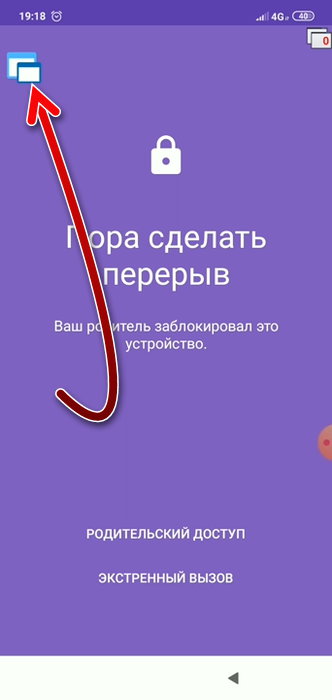
- Скачайте и установите Floating Apps из Google Play или другого источника.
- Запустите приложение и дайте ему разрешения на доступ к вашему устройству.
- Тапните на иконку приложения (это плавающая иконка, она может быть в любой части экрана и её можно перетаскивать).
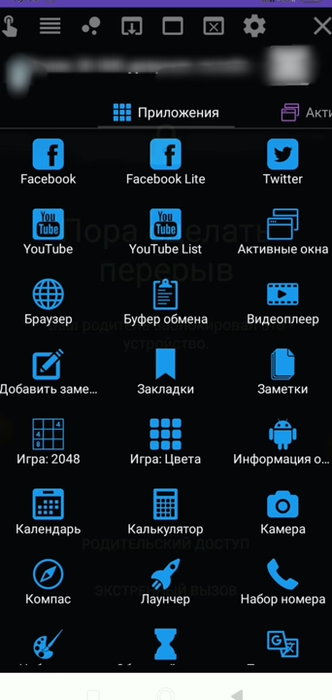
Выберите приложение, которое вы хотите запустить в плавающем окне и тапните на него.

Перетащите окно в удобное место на экране и наслаждайтесь свободой.
Если вы хотите скрыть окно от родителей, просто сверните его или перетащите кнопку запуска за край экрана. Чтобы вернуть его обратно, нажмите на значок Floating Apps в панели уведомлений.
В этом видео показывается взлом Фэмили Линк, используя приложения Floating Apps.
Сброс настроек устройства
Если вы хотите полностью удалить Family Link с вашего устройства, вы можете сбросить его настройки до заводских. Это удалит все данные и приложения с вашего телефона или планшета, включая Family Link. Однако, для этого вам нужно знать пароль от аккаунта Google родителя или иметь доступ к его почте.
Как обойти родительский контроль на телефонах Android — Сброс Family link
Для этого вам нужно сделать следующее:
- Откройте настройки устройства, и найдите опцию для сброса настроек к состоянию по умолчанию. На всех устройствах это находится в разных местах. Обычно в разделе «Система».
- Запустите опцию сброса настроек и по запросу введите пароль от аккаунта Google родителя или подтвердите действие на его почте.
- Подтвердите сброс настроек и дождитесь завершения процесса. Устройство перезагрузится.
- Настройте своё устройство заново с новым аккаунтом Google.
Имейте в виде, что после сброса, удалятся все приложения, установленные на устройстве, все аккаунты окажутся разлогинены, контакты, заметки, СМС-сообщения, список звонков и другие данные из памяти телефона будут удалены. Если вам нужно что-то сохранить перед сбросом, то поместите это на флешку устройства или на другой смартфон или планшет.
Использовать другое устройство
Если вы не хотите сбрасывать устройство к состоянию по умолчанию, то вы можете просто использовать другое устройство без Фэмили Линк. Его можно купить или одолжить у кого-то другой смартфон или планшет, на котором не установлено приложение Family Link. Так вы сможете делать все, что хотите, без ограничений и контроля.
Для этого вам нужно сделать следующее:
- Найдите другое устройство с Android, на котором нет Family Link.
- Войдите в свой аккаунт Google или создайте новый.
- Скачайте и установите приложения, которые вам нужны или интересны.
- Пользуйтесь устройством по своему усмотрению.
Какие последствия от взлома Фэмили Линк?
Взлом Family Link может показаться заманчивым решением для детей, которые хотят избавиться от родительского контроля на своих устройствах. Однако, такие действия несут за собой ряд рисков и негативных последствий, которые стоит учитывать перед тем, как приступить к взлому.
- Во-первых, взлом Family Link может привести к потере данных и настроек на вашем устройстве. Если вы сбрасываете настройки до заводских или удаляете аккаунт Google родителя, вы теряете все свои файлы, фотографии, контакты, сообщения и другую информацию, которая хранилась на вашем телефоне или планшете во встроенной памяти, если не позаботитесь заранее об их сохранении. Кроме того, вы можете потерять доступ к некоторым приложениям и сервисам Google, таким как Gmail, YouTube, Google Play и другим.
- Во-вторых, взлом Family Link может привести к конфликту с родителями и недоверию к вам. Если родители узнают, что вы взломали Фэмили Линк и обошли их ограничения, они могут быть разочарованы, обижены или злы на вас. Они могут лишить вас своего доверия и усилить контроль над вашей жизнью. Они могут также наказать вас за ваше поведение или вовсе отобрать у вас ваше устройство.
- В-третьих, взлом Family Link может привести к нарушению закона и юридическим проблемам. В некоторых странах и регионах взлом Family Link может считаться незаконным действием, которое нарушает права и обязанности родителей и детей. Если вы пользуетесь чужим устройством без разрешения или используете запрещенные приложения и сервисы, вы можете попасть под действие закона и получить штраф или административное наказание.
- В-четвертых, в интернете есть немало советов по использованию пиратского софта для взлома Family Link или его аналогов. Такие приложения могут нанести вред вашего устройству и при этом не решает поставленную задачу обхода ограничений, так как представляют собой лишь вирусы.
Поэтому, прежде чем взломать Фэмили Линк, подумайте о всех возможных последствиях и решите, стоит ли оно того. Возможно, лучше попробовать договориться с родителями или найти компромиссное решение.
Источник: it-doc.info
4 рабочих способа отключить родительский контроль на смартфоне

Чтобы отгородить свое чадо от просмотра запрещенного контента, взрослые выставляют на телефоне ребенка функцию «родительский контроль». Функция блокирует потенциально опасные ресурсы сети. Но как отключить родительский контроль на телефоне, если вы решили забрать девайс себе обратно? Или купили гаджет с рук, но стоит ограничение?
Читайте наш материал, чтобы узнать о всех методах снятия данной функции. Обязательно смотрите видеоинструкции разблокировки в статье, где в наглядной форме разложены все сложные моменты. Интерфейс вашего аппарата может немного отличаться, но принципы всегда одинаковы.
Перед вами универсальная пошаговая инструкция, подходит для всех Андроид и iOs аппаратов: Alcatel, Asus, Lenovo, Meizu, Philips, Nokia, Oppo, Phillips, Prestigio, Sony Xperia, HTC, Samsung, Xiaomi (Redme), ZTE, BQ, Vertex, Micromax, Digma, Fly, Umidigi, Oukitel, Texet, Leagoo, Dexp, Doogie, Huawei (Honor), HomTom, китайских No-Name, продающихся под брендами Мегафон, Билайн, МТС. Актуально для планшетов, Android магнитол и TV приставок.
Андроид
Первый способ снятия – это обход блокировки через настройки Play Market. Однако для этого нужен ПИН-код, который стоит на телефоне. Запустите приложение Play Market, после чего войдите в настройки (три полоски). Отмотайте список к нижней части, там должна быть опция «родительский контроль». Войдите в нее и снимите галочку на положение «выкл». Метод работает, если вы помните пин.
Если вы взяли телефон с рук, то подобрать ПИН-код вряд ли получится.
Обходим ограничение Play Market
Еще один способ снятия ограничений и блокировок – очищение данных в официальном маркет-плейсе от Google.
- Откройте «Настройки» телефона, после чего тапните по вкладке «все приложения».
- Отыщите пункт Play Market. Войдите в него. Теперь нужно очистить кэш приложения. Найдите настройку «Хранилище». В ней есть функция очистки данных.
- Найдите кнопку «очистить хранилище», тапните по ней.
Еще раз войдите в настройки родительского контроля в параметрах Play Market. Если все сделано правильно, галочка перейдет в положение «выкл».
Загрузиться в безопасном режиме
Загрузка в Save Mode позволяет пользоваться Android без настроек и установленных приложений. По факту, будут функционировать только сервисные службы операционной системы.
Инструкция как пошагово загрузиться в безопасном режиме:
- Нажмите кнопку «power» на смартфоне, появится меню выключения и перезагрузки.
- Теперь нажмите на кнопку «выключения» на дисплее. Удерживайте ее до тех пор, пока смартфон не предложит сделать перезагрузку в безопасном режиме.
- Подтвердите выбор и дождитесь, пока телефон не перезагрузится.
Если все сделано верно, то после загрузки на экране девайса появится надпись «безопасный режим». Обычно она находится в нижней части экрана. Также Save Mode обозначит себя в шторке уведомлений. После перезагрузки в операционной системе обнулится часть настроек. Также вы можете попробовать изменить параметры самостоятельно.
Инструкция по отключению Family Link
Если у вас стоит специальное приложение «Family Link» от гугла, значит данный девайс связан с еще одним – основным (родительским) аккаунтом, с которого осуществляется контроль. Важно правильно отвязывать дополнительный (детский) аккаунт на вашем девайсе от основного. В противном случае можно потерять часть настроек и данных на смартфоне. Для этого понадобится сразу два девайса: пользователя (с дополнительным аккаунтом) и телефон с основным аккаунтом .
- Открываем в смартфоне приложение Family Link. Переходим в «Settings», после чего в «Remove account». Соглашаемся и подтверждаем все действия.
- Тут же находим основной аккаунт, с которым связан дополнительный, тапаем по нему. Вводим логин и пароль.
- Если все сделано правильно, система покажет уведомление с подтверждением действий.
- Теперь нужно зайти на основной аккаунт со второго телефона. Войдите в приложение Family Link. Найдите дополнительный аккаунт (детский), который пока привязан к основному.
- Переходим в параметры Фэмили Линк через три точки в верхнем углу. Находим пункт «Информация об аккаунте» (на англ – Account info).
- Листаем список почти до самого низа. Находим строчку «Delete account». Нажимаем по ней.
- Теперь нужно прочитать всю инфу, выставить три флажка. Без этих действий система не пропустит вас дальше.
- Удаляем дополнительный аккаунт через строчку «Delete account».
- Теперь возвращаемся к своему смартфону и удаляем приложение Family Link.
Перезагрузите гаджет. Если все сделано верно, то родительский контроль удалится, а данные и настройки останутся нетронутыми.
Сбросить до заводских настроек
Это довольно радикальный способ, но он должен помочь. Дело в том, что процедура отката до заводских параметров (Hard Reset) обнуляет смартфон до голого Android. При этом в системе стираются все настройки и данные пользователя. Настоятельно рекомендуем сохранять всю информацию на внешний носитель, перед тем как делать процедуру сброса.
Полное руководство по сбросу до заводских настроек вы можете посмотреть в отдельной статье. Также 2 способа показаны в видео.
Важное условие! Обязательно создавайте новый аккаунт после сброса до заводских настроек. Если вы привяжете учетку к старому профилю, ограничения снова появятся.
Еще один способ:
Айфон
Экосистема Apple считается одной из самых защищенных. Поэтому не удивительно, что iOs может блокировать нежелательный контент от глаз маленьких пользователей. Эта функция вшита в настройки операционной системы с коробки. Для снятия данной опции существует три рабочих способа.
Если есть пароль
Естественно, код выставляет родитель. Он же должен его снимать. Либо человек, который знает пароль. Перейдите в «Настройки» системы, найдите пункт «Основные», зайдите в него. Найдите вкладку «Ограничения», здесь нужно деактивировать опцию «Выключить ограничения» по паролю.
Нет пароля
Если у пользователя нет пароля, потребуется помощь стороннего ПО. А именно программы для ПК или ноутбука: «iBackupBot». Ссылка на скачивание дистрибутива будет ниже. Программа позволяет создать резервную копию системы iOs. При создании бэкапа, пользователь может прописать новые пароли без удаления данных и настроек системы.
- Установите программу «iBackupBot» себе на ПК или ноутбук.
- Перейдите в «Настройки» на своем iPhone. Выберите пункт «iCloud». В нем деактивируйте функцию «Найти iPhone».
- Подключите смартфон к ПК или ноутбуку при помощи USB-кабеля. Откройте iTunes.
- Найдите смартфон через пиктограмму телефона в верхнем меню. Откроется информация по девайсу пользователя.
- Теперь кликните по вкладке «Обзор», и нажмите кнопку «Создать копию сейчас».
- Откройте программу «iBackupBot». Найдите свежую резервную копию iPhone.
- Перейдите на вкладку «System Files», после чего на «Home Domain». Находим «Library», после чего переходим в «Preferences».
- Теперь нужно найти файлик с названием: «com.apple.springboard.plist». Откройте его с помощью встроенного редактора. Если программа попросит купить лицензионную версию, жмем «Cancel».
- Найдите строчки кода, которые отвечают за работу функции родительского контроля:
- После строки впишите в столбик следующее:
Сохраните изменения, закройте файл.
- Войдите на главный экран программы «iBackupBot» и найдите свой девайс. Нажмите кнопку «Восстановить из копии». Выберите бэкап, которые только что отредактировали.
- Подождите, пока смартфон перезапустится с данного бэкапа.
Когда смартфон запустится, перейдите в основные «настройки», и снимите родительский контроль через ПИН-код: «1234».
Сбросить все настройки
Метод, который позволяет обнулить все настройки. При этом iPhone нужно восстановить «как новое устройство» в iTunes. Данным способом стоит пользоваться в крайнем случае.
- Войдите в «Настройки» гаджета и перейдите по вкладке «iTunes».
- С помощью USB-кабеля подключите смартфон к ПК. Выдайте разрешение «доверять данному компьютеру», если таковое появится.
- Дождитесь, когда девайс появится в программе. Теперь нужно деактивировать опцию «Локатор».
- После всех подготовительных процедур, нажмите «Восстановить iPhone». Система покажет предупреждение. Подтвердите действие по кнопке «Восстановить».
Начнется откат iOs до чистой версии операционной системы. После восстановления нужно настроить гаджет как новое устройство.
Заключение
Чтобы отключить родительский контроль на Android:
- Отключить простой деактивацией с помощью ПИН-кода;
- Обойти ограничения в Play Market;
- Перезагрузить девайс в безопасном режиме;
- Поэтапно снять блокировку через удаление приложения Family Link, сбросить до заводских настроек.
Способы убрать блокировку для iOs:
- Сброс опции контроля через ввод ПИН-кода;
- С помощью программы «iBackupBot»,
- Откатить систему с помощью процедуры Hard Reset.
Источник: expertland.ru